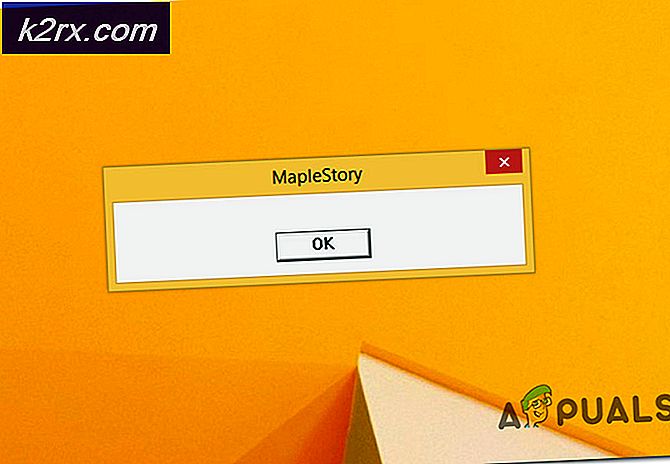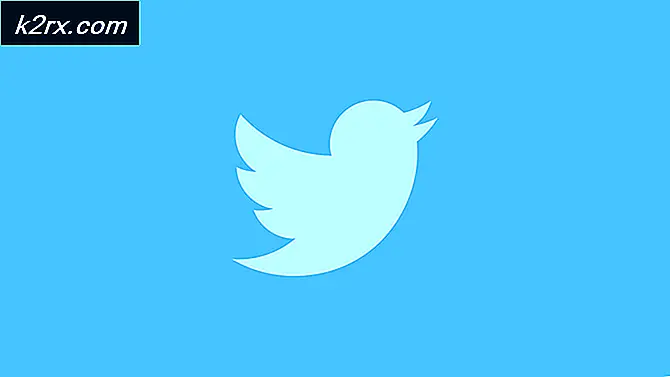Khắc phục: Không tìm thấy trình điều khiển máy tính bảng Wacom
Lỗi Trình điều khiển máy tính bảng không tìm thấy xảy ra khi máy tính của bạn không tìm nạp và sử dụng trình điều khiển được cài đặt cho máy tính bảng Wacom của bạn. Lỗi này có thể xảy ra trên một số trường hợp như khi các trình điều khiển đã lỗi thời, không được định cấu hình đúng cách hoặc có một số xung đột.
Vấn đề này rất phổ biến nên không có gì phải lo lắng. Chúng tôi sẽ bắt đầu bằng cách kết thúc dịch vụ Wacom, cập nhật trình điều khiển của nó và sau đó chuyển sang các kỹ thuật khác. Thực hiện theo các giải pháp được đưa ra dưới đây.
Giải pháp 1: Khởi động lại dịch vụ Wacom
Chúng tôi sẽ thử khởi động lại dịch vụ Wacom như là bước đầu tiên trong việc giải quyết vấn đề. Thao tác này sẽ khởi động lại toàn bộ quy trình, làm mới cấu hình được lưu trữ hiện tại và thử phát hiện lại máy tính bảng của bạn.
- Nhấn Windows + R để khởi động ứng dụng Chạy. Loại dịch vụ. msc trong hộp thoại và nhấn Enter.
- Điều hướng qua tất cả các dịch vụ cho đến khi bạn tìm thấy dịch vụ có tên TabletServiceWacom . Nhấp chuột phải vào nó và chọn Khởi động lại .
- Bây giờ hãy kiểm tra xem sự cố đã được giải quyết chưa.
Giải pháp 2: Cập nhật trình điều khiển và cài đặt lại chương trình
Nếu việc khởi động lại dịch vụ không hoạt động, chúng tôi có thể thử cập nhật trình điều khiển. Đầu tiên, chúng tôi sẽ gỡ bỏ trình điều khiển và sau đó gỡ cài đặt tất cả các ứng dụng liên quan. Cài đặt lại các ứng dụng và trình điều khiển sẽ đảm bảo rằng tất cả các cấu hình sai được xử lý và máy tính sẽ nhận dạng máy tính bảng giống như lần đầu tiên được cắm.
- Nhấn Windows + R để khởi động ứng dụng Chạy. Nhập devmgmt. msc trong hộp thoại và nhấn Enter. Thao tác này sẽ khởi chạy trình quản lý thiết bị.
- Điều hướng qua tất cả các thiết bị cho đến khi bạn tìm thấy danh mục Thiết bị Giao diện Người . Mở rộng nó và chọn Wacom Tablet . Nhấp chuột phải vào nó và chọn Uninstall Device .
- Nhấn Windows + R để khởi động ứng dụng Chạy. Nhập appwiz. cpl trong hộp thoại và nhấn Enter. Một cửa sổ mới sẽ xuất hiện bao gồm tất cả các chương trình được cài đặt trên máy tính của bạn.
- Điều hướng thông qua tất cả chúng cho đến khi bạn tìm thấy bất kỳ ứng dụng nào liên quan đến Wacom. Nhấp chuột phải vào nó và chọn Gỡ cài đặt . Làm điều này cho tất cả các ứng dụng mà bạn có thể tìm thấy có liên quan đến máy tính bảng.
- Nhấn Windows + S để khởi động thanh tìm kiếm. Gõ cmd vào hộp thoại, nhấn chuột phải vào ứng dụng và chọn Run as administrator .
- Khi tại dấu nhắc lệnh, thực hiện lệnh sau:
mklink / j D: \ Program Files \ Tablet C: \ Program Files \ Tablet
Trong trường hợp này, vị trí tùy chỉnh cho Program Files là ổ D. Bạn có thể thay thế D bằng bất kỳ ổ đĩa nào của bạn xảy ra.
Mẹo CHUYÊN NGHIỆP: Nếu vấn đề xảy ra với máy tính của bạn hoặc máy tính xách tay / máy tính xách tay, bạn nên thử sử dụng phần mềm Reimage Plus có thể quét các kho lưu trữ và thay thế các tệp bị hỏng và bị thiếu. Điều này làm việc trong hầu hết các trường hợp, nơi vấn đề được bắt nguồn do một tham nhũng hệ thống. Bạn có thể tải xuống Reimage Plus bằng cách nhấp vào đây- Truy cập trang web chính thức của Walcom và tải xuống các trình điều khiển mới nhất có sẵn. Cùng chúng đến một vị trí có thể truy cập vì chúng tôi sẽ truy cập chúng sau này.
- Nhấn Windows + R để khởi động ứng dụng Chạy. Nhập devmgmt. msc trong hộp thoại và nhấn Enter. Thao tác này sẽ khởi chạy trình quản lý thiết bị.
- Tìm Walcom Tablet từ danh sách thiết bị, nhấp chuột phải vào nó và chọn Cập nhật trình điều khiển .
Một cửa sổ mới sẽ bật lên hỏi bạn có muốn cập nhật trình điều khiển tự động hoặc thủ công hay không. Chọn tùy chọn thứ hai ( thủ công ). Duyệt đến vị trí mà bạn đã tải về các trình điều khiển và cài đặt chúng.
- Khởi động lại thiết bị Wacom của bạn và cắm lại.
- Nhấn Windows + R, nhập dịch vụ. msc trong hộp thoại và nhấn Enter.
- Điều hướng qua tất cả các dịch vụ cho đến khi bạn tìm thấy Wacom Professional Service . Nhấp chuột phải vào nó và chọn Khởi động lại. Bây giờ hãy kiểm tra xem sự cố đã được giải quyết chưa.
Giải pháp 3: Tạo một tệp lô (Nếu giải pháp 1 hoạt động)
Nếu bạn có máy tính bảng Wacom hoạt động mỗi khi bạn sử dụng một phương pháp, bạn có thể tạo một tập tin thực thi trên máy tính của bạn. Điều này sẽ giúp bạn dễ dàng khởi động lại dịch vụ mà không phải mở dịch vụ và khởi động lại thủ công một lần nữa.
- Nhấp chuột phải vào Màn hình của bạn và chọn Tài liệu văn bản mới .
- Nhập mã sau vào tài liệu văn bản:
@echo off
NET STOP WTabletServicePro
thời gian chờ / t 5 / nobreak> NUL
NET START WTabletServicePro
thời gian chờ / t 2 / nobreak> NUL
- Lưu tập tin vào máy tính để bàn của bạn. Bây giờ đổi tên nó và đặt tên là dơi . Hãy chắc chắn rằng bạn loại bỏ phần mở rộng .txt và thay thế nó .bat
Bạn có thể nhấp vào nút này và nó sẽ tự động khởi động lại dịch vụ để sự cố được khắc phục. Nếu chỉ cần nhấp vào nó sẽ nhắc nhở một lỗi UAC, nhấp chuột phải vào nó và chọn Run as administrator.
Lưu ý: Nếu bạn gặp khó khăn khi cập nhật trình điều khiển, hãy đảm bảo rằng không có ứng dụng của bên thứ ba nào đang giám sát hành động của bạn (Chống vi-rút). Bạn có thể tạm thời vô hiệu hóa nó và sau đó tiếp tục với hoạt động.
Giải pháp 4: Thử cắm vào cổng khác
Nếu tất cả các phương pháp trên không hoạt động, bạn nên đảm bảo rằng máy tính bảng của bạn được kết nối đúng cách với cổng USB hoạt động. Thử cắm thiết bị vào các cổng khác có trên máy tính của bạn và kiểm tra xem nó có hoạt động ở đó hay không. Nếu bạn có một trung tâm USB dự phòng nằm xung quanh, hãy cắm nó vào đó và kiểm tra. Nếu bạn không chắc chắn về cổng USB của mình, hãy thử cắm máy tính bảng vào một máy tính khác và kiểm tra xem máy tính có hoạt động ở đó hay không. Nếu có, khắc phục sự cố thông qua tất cả các bước được đề cập ở trên một lần nữa và tìm hiểu lý do máy tính của bạn đang đưa ra sự cố.
Mẹo CHUYÊN NGHIỆP: Nếu vấn đề xảy ra với máy tính của bạn hoặc máy tính xách tay / máy tính xách tay, bạn nên thử sử dụng phần mềm Reimage Plus có thể quét các kho lưu trữ và thay thế các tệp bị hỏng và bị thiếu. Điều này làm việc trong hầu hết các trường hợp, nơi vấn đề được bắt nguồn do một tham nhũng hệ thống. Bạn có thể tải xuống Reimage Plus bằng cách nhấp vào đây